Базовая прошивка каждого ПК содержит множество мощных функций, поэтому некоторые неправильные настройки могут помешать успешной загрузке. Мы раскрываем, от каких вариантов лучше держаться подальше.
BIOS (Basic Input/Output System) — это базовая прошивка компьютера, расположенная в дополнительном чипе на материнской плате. BIOS запускается сразу после включения ПК и выполняет самотестирование (называемое POST), в ходе которого проверяется работоспособность встроенного оборудования. Если проблем нет, то биос переходит на операционную систему, например Windows.
BIOS, предшественник Uefi
Однако тем временем BIOS был заменен более современным Uefi, что означает «унифицированный расширяемый интерфейс прошивки». Он предлагает как минимум те же функции, что и BIOS, только с новым пользовательским интерфейсом, в котором вы можете перемещаться с помощью мыши и клавиатуры. Иногда Uefi также предлагает другие функции, предназначенные для повышения удобства пользователя.
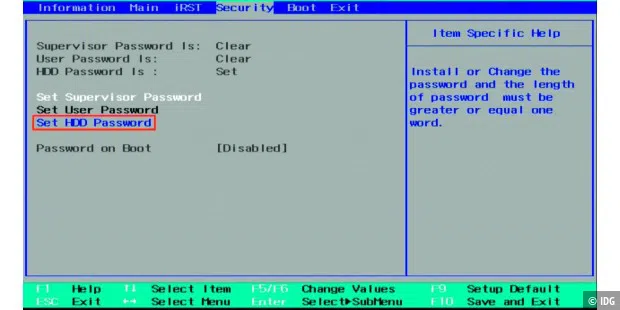
Доступ к обеим прошивкам можно получить сразу после включения компьютера, нажав определенную клавишу — обычно это Del или F2, более подробно вы можете найти в руководстве по материнской плате. Но Uefi можно открыть из Windows 10, удерживая клавишу Shift и нажимая команду перезагрузки.
BIOS и Uefi: неправильные настройки могут иметь далеко идущие последствия
Как уже упоминалось, BIOS и Uefi предлагают множество вариантов настройки. Однако они должны быть хорошо продуманы, так как достаточно неправильно настроенной опции, чтобы ПК не загружался. Но не волнуйтесь, обычно это можно исправить сбросом прошивки: Как правильно сбросить настройки BIOS или UEFI
Ошибка 1: изменить порядок загрузки
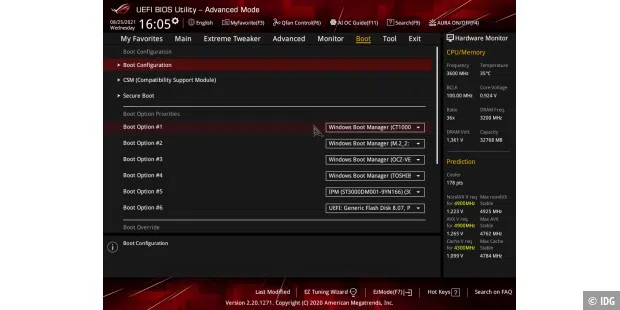
Порядок загрузки определяет носитель, с которого должна запускаться операционная система. Как правило, системный диск здесь должен стоять первым. Все последующие варианты вступают в действие только в том случае, если носитель перед ним ничего не предлагает для загрузки. После обновления микропрограммы, сбоя питания или установки нового оборудования (особенно новых жестких дисков) может случиться так, что этот порядок перепутается, и при следующем запуске вы получите сообщение об ошибке вместо экрана входа в систему Windows. Поэтому всегда следите за тем, чтобы правильный диск всегда был первым.
Ошибка 2: Разгон процессора
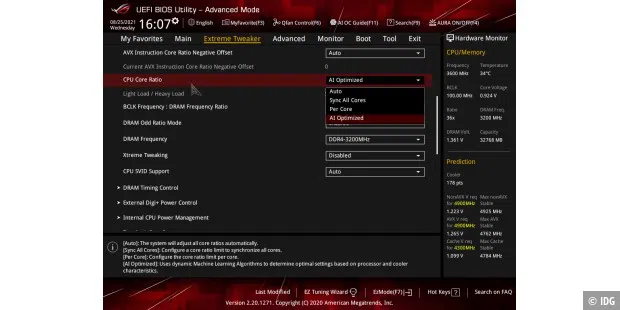
В частности, Uefi предлагает множество вариантов повышения производительности процессора путем изменения других значений, таких как множитель, напряжение и другие параметры. Профессионалы используют эти же настройки для разгона, но они знают, что делают, и повышение производительности иногда может быть огромным. Те, у кого мало идей, должны использовать программы, которые могут работать в среде Windows, такие как Ryzen Master для процессоров AMD Ryzen или Intel Extreme Tuning Utility. Потому что неправильные настройки в Уефи могут привести к нестабильной работе системы или даже к тому, что ПК перестанет загружаться. Возьмите программы , которые могут работать в среде Windows, такие как Ryzen Master для процессоров AMD Ryzen или Intel Extreme Tuning Utility. Потому что неправильные настройки в Уефи могут привести к нестабильной работе системы или даже к тому, что ПК перестанет загружаться.
Ошибка 3: Разгон памяти
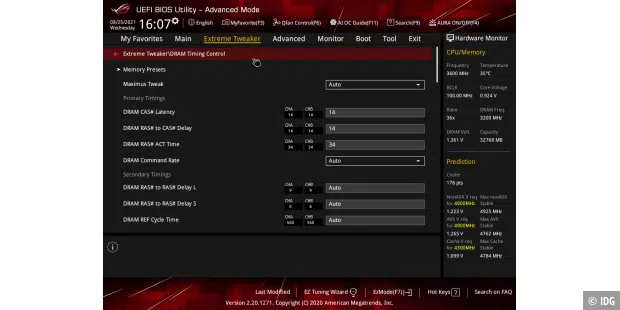
Оперативную память тоже можно разогнать в прошивке. Это также касается задержек, скоростей и напряжений. Как и в случае с процессором, новичкам следует держаться подальше от него. В лучшем случае мы рекомендуем установить профили XMP или DOCP, хранящиеся в оперативной памяти, которые обычно безопасны. Потому что даже неправильно установленная оперативная память не позволяет ПК загружаться или вызывает внезапные сбои и зависания. В ОЗУ хранятся профили XMP или DOCP, которые обычно безопасны. Потому что даже неправильно установленная оперативная память не позволяет ПК загружаться или вызывает внезапные сбои и зависания.
Ошибка 4: безопасная загрузка и другие операционные системы
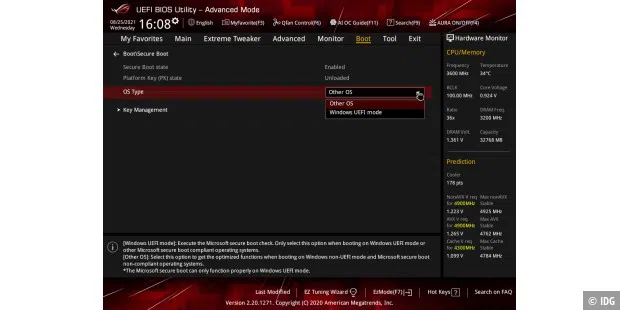
Если вы хотите использовать другие операционные системы, такие как Linux, в дополнение к Windows, например, потому что это своего рода аварийный USB-накопитель для решения проблем с ПК, у вас должна быть деактивирована опция «Безопасная загрузка» в прошивке. Потому что это гарантирует, что вредоносное программное обеспечение может захватить операционную систему, разрешая только проверенные операционные системы. Однако многие производные Linux или более старые версии Windows (например, Windows 7) не имеют такой подписи, поэтому загрузка невозможна.
Ошибка 5: нет устаревшего режима
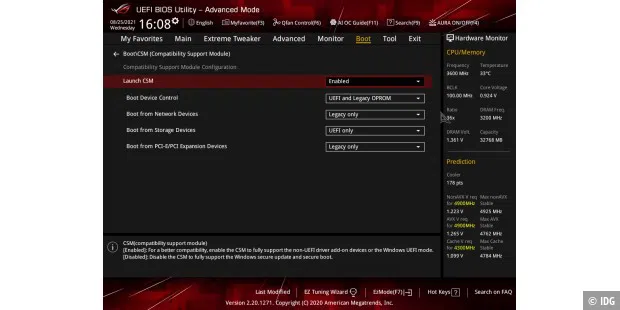
Uefi также предлагает так называемый устаревший режим, который обманывает другие операционные системы, заставляя их думать, что это старый BIOS. Этот параметр важен, если вы все еще используете старые версии Windows, такие как 7. Потому что это не совместимо с более новым Uefi, и загрузка невозможна.
Ошибка 6: неправильно применить обновления
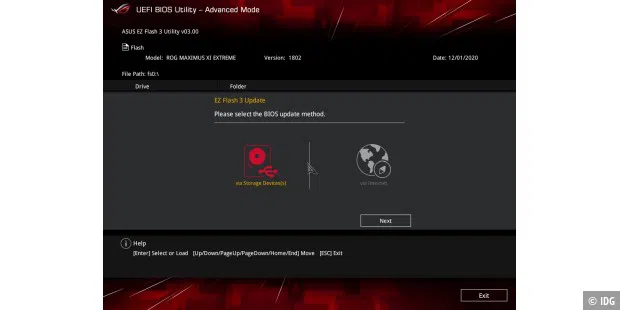
Как и все остальное на ПК, биос или UEFI также можно обновить. Теперь это работает даже напрямую через Интернет в прошивке, но всегда через USB-накопитель, содержащий новую версию. Теперь может случиться так, что вы загрузили неправильную версию, отключилось питание во время обновления или вы случайно выключили компьютер, потому что подозреваете ошибку во время обновления. В худшем случае вы уничтожите свой BIOS/UEFI, и ваш компьютер больше не будет пищать, а сброс, как правило, больше невозможен. Некоторые материнские платы оснащены вторым чипом прошивки, который нельзя перезаписать, чтобы можно было восстановить программное обеспечение. Поэтому, пожалуйста, убедитесь дважды
Ошибка 7: Неверные настройки вентилятора
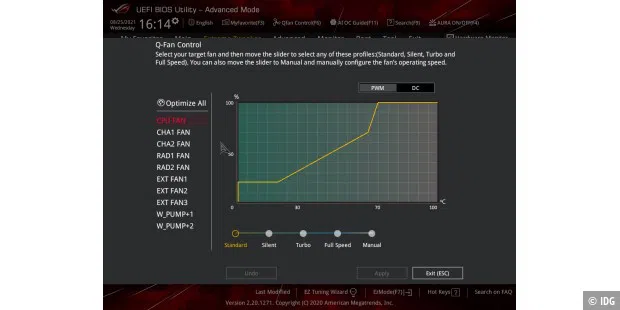
Uefi обычно также предлагает возможность изменения скорости вращения вентиляторов процессора и корпуса. Производитель материнской платы часто также предлагает для этой цели профили, такие как «Турбо» или «Бесшумный», в качестве альтернативы вы также можете создавать свои собственные кривые вентилятора. Тем не менее, неправильные настройки могут привести к тому, что вентиляторы будут вращаться недостаточно, и в результате железо слишком сильно нагреется, или что вентиляторы будут работать внезапно или постоянно слишком громко, хотя это совсем не обязательно. Поэтому лучше придерживаться профилей производителя, если вы не знаете, как правильно настроить кривую вентилятора.
Управление вентиляторами mac
Ошибка 8: нет AHCI для твердотельных накопителей
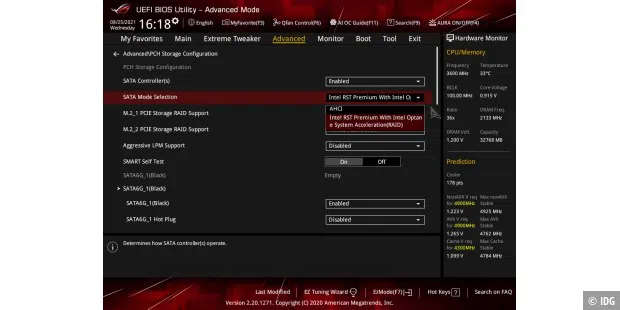
Если вы по-прежнему используете BIOS вместо Uefi и устанавливаете SSD, то важна следующая функция: AHCI, что означает «Расширенный интерфейс хост-контроллера». Вы только выиграете от полной скорости флэш-накопителя, если активируете эту опцию после установки SSD, в противном случае скорость будет снижена. AHCI также может быть деактивирован на Uefi по разным причинам, но это не правило. Так что взгляните, если вы обнаружите, что время отклика слишком велико.
Важна следующая функция: AHCI, что означает «Расширенный интерфейс хост-контроллера». Вы только выиграете от полной скорости флэш-накопителя, если активируете эту опцию после установки SSD, в противном случае скорость будет снижена. AHCI также может быть деактивирован на Uefi по разным причинам, но это не правило. Так что взгляните, если вы обнаружите, что время отклика слишком велико.

